Nutzung des kostenlosen Photopea-Plug-in (Neu für 4.1) 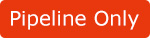
Wenn Sie keine PSD-Werkzeuge zur Hand haben, können Sie das kostenlose Photopea Plug-in installieren, um mit Cartoon Animator zusammenzuarbeiten. Mit dem Bildeditor können Sie Objekte aus Ihren eigenen Grafiken erstellen oder ein Objekt starten, um dessen Bild oder Struktur zu bearbeiten.
Das Photopea Plug-in ist ein browserbasiertes Bildbearbeitungsprogramm. Bitte stellen Sie sicher, dass Sie mit dem Internet verbunden sind, wenn Sie damit arbeiten.
Um mehr über Photopea zu erfahren, besuchen Sie bitte die offizielle Webseite von Photopea.
Weitere Informationen finden Sie im Photopea
Online-Handbuch.
-
Klicken Sie den Photopea installieren Button im Bild-Bereich der Einstellungen,
um das Photopea Plug-in über den Reallusion Hub herunterzuladen.
 Hinweis:
Hinweis:Nutzer der Pipeline Version von Cartoon Animator können eine werbefreie Version des Photopea Plug-in über den Reallusion Hub beziehen.
-
Nachdem die Installation des Photopea Plug-ins
abgeschlossen ist,
können Sie den Cartoon Animator starten und das Plugin >> Photopea >> Photopea
aus dem Hauptmenü ausführen.
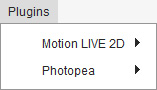
Alternativ klicken Sie auf den Photopea Button in der Add-on Toolbar.
Button in der Add-on Toolbar.
 Hinweis:
Hinweis:Wenn Sie den Photopea Button in der Toolbar nicht finden können, überprüfen Sie bitte die Einstellungen des Bildeditor im Bedienfeld für die Einstellungen.
-
Wählen Sie eine der Importoptionen im nachfolgenden PSD-Editor starten Dialogfenster.
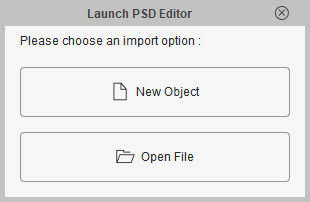
- Neues Objekt: Diese Option ruft Photopea mit einer leeren neuen Datei auf.
- Datei öffnen: Diese Option öffnet den Dateibrowser, damit Sie eine vorhandene PSD-Datei auswählen und sie dann in Photopea laden können.
-
Wenn Sie auf den Neues Objekt Button klicken,
wird das Photopea Plug-in automatisch mit einer neuen
Registerkarte namens Standard gestartet. Sie können nun damit beginnen, Ihr PSD-Projekt zu erstellen.
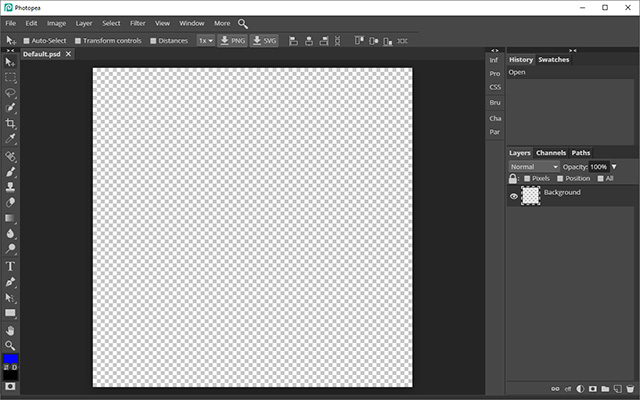
- Im Photopea Plug-in Bedienfeld können Sie den Befehl File >> New ausführen, um ein neues PSD-Bild zu erstellen, oder den Befehl File >> Open ausführen, um eine vorhandene PSD-Datei zu öffnen.
-
Wenn Sie mit dem aktuellen Entwurf zufrieden sind, gehen Sie zum
Befehl File >> Send to CTA oder drücken Sie die
Tastenkombination: Strg + S, um die PSD-Datei zu speichern.
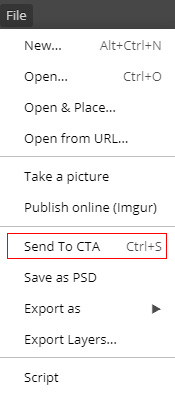
-
Die PSD-Datei wird sofort an Cartoon Animator gesendet,
und es erscheint ein Dialog, in dem Sie aufgefordert werden,
einen geeigneten Objekttyp auszuwählen.
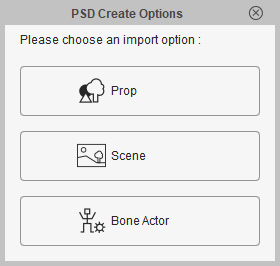
-
Das PSD-Bild wird dann im Ansichtsfenster von Cartoon Animator
in das Zielobjekt konvertiert. Die Attribute des erstellten
Objekts und seiner Unterebenen (falls vorhanden) können im Szene Manager angezeigt werden.
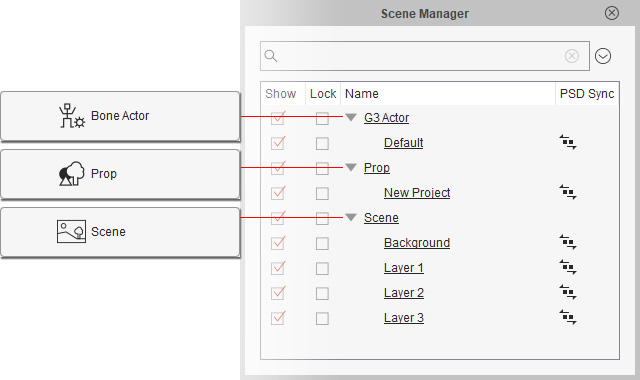
Bitte beachten Sie für weitere Informationen auch die folgenden Abschnitte:
